Все способы:
Для успешной работы с оборудованием необходимо наличие драйверов, которые можно найти разными способами. В случае с Canon LBP 3000, дополнительное ПО также необходимо, и то, как его найти, следует рассмотреть детально.
Инсталляция драйверов для Canon LBP 3000
При возникновении необходимости в установке драйверов пользователь может не знать, как это можно сделать. Именно в таком случае понадобится подробный разбор всех вариантов установки софта.
Способ 1: Сайт производителя устройства
Первое место, где можно отыскать все необходимое для принтера, это официальный ресурс производителя устройства.
- Откройте сайт компании Canon.
- Отыщите раздел «Поддержка» в верхней части страницы и наведите на него курсор. В открывшемся меню необходимо выбрать «Загрузки и помощь».
- Новая страница содержит окно поиска, в которое следует ввести модель устройства
Canon LBP 3000и нажать «Поиск». - По результатам поиска, будет открыта страница с данными о принтере и доступном программном обеспечении. Пролистайте страницу вниз до раздела «Драйвера» и нажмите «Загрузить» напротив доступного для скачивания элемента.
- После нажатия кнопки загрузки будет показано окно с условиями использования софта. Для продолжения щёлкните «Принять и загрузить».
- Распакуйте полученный архив. Откройте новую папку, в ней будет содержаться несколько элементов. Потребуется открыть папку, которая будет иметь название x64 или x32, в зависимости от определенной перед скачиванием ОС.
- В этой папке потребуется запустить файл setup.exe.
- После окончания скачивания запустите полученный файл и в открывшемся окне нажмите «Далее».
- Понадобится принять лицензионное соглашение, нажав «Да». Предварительно следует ознакомиться с принимаемыми условиями.
- Останется дождаться окончания инсталляции, после которой можно свободно использовать устройство.
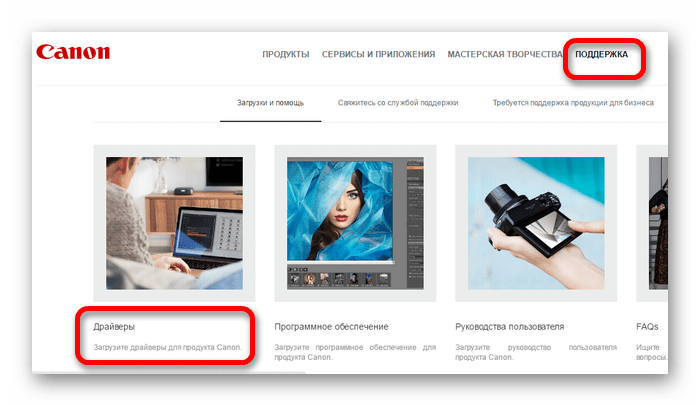
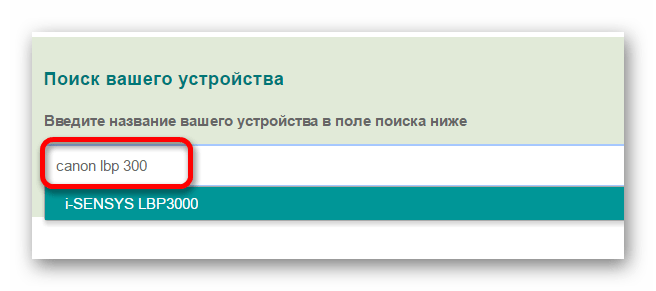
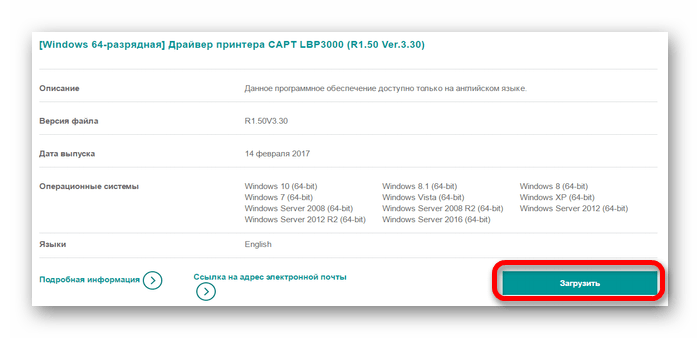
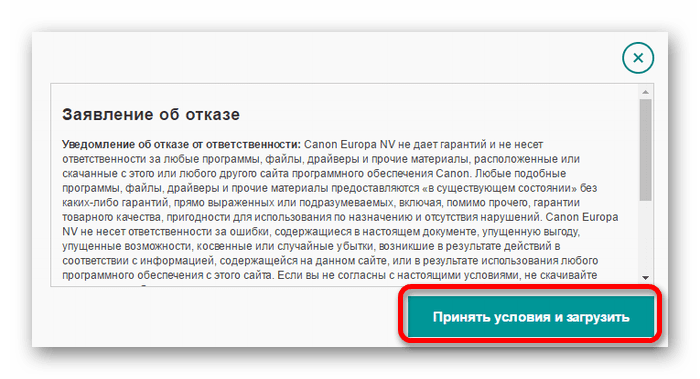
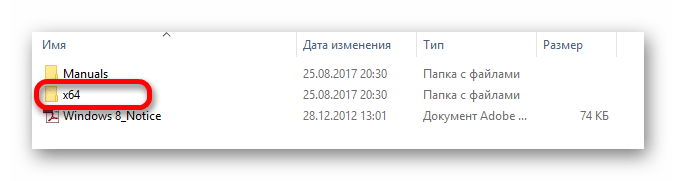
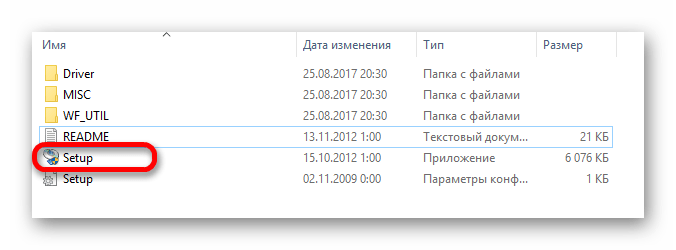
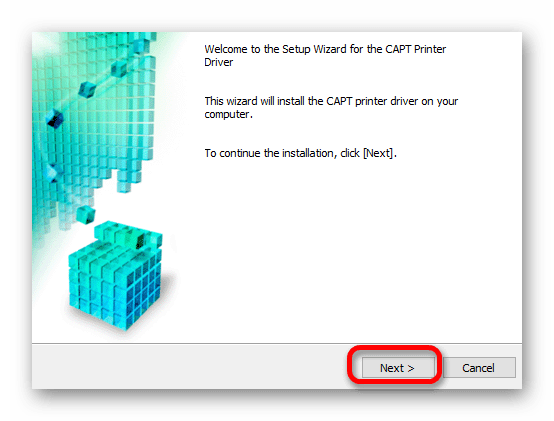

Способ 2: Специальные программы
Следующим вариантом установки драйверов является использование специализированного программного обеспечения. По сравнению с первым способом, подобные программы не ориентированы строго на одно устройство, и могут скачать необходимый софт для любого подключенного к ПК оборудования и комплектующего.
Подробнее: Софт для установки драйверов

Одним из вариантов подобного софта является Driver Booster. Программа весьма популярна среди пользователей, поскольку проста в использовании и понятна каждому пользователю. Установка драйвера для принтера с её помощью проводится следующим образом:
- Скачайте программу и запустите установщик. В открывшемся окне щелкните по кнопке «Принять и установить».
- После инсталляции начнется полное сканирование установленных на ПК драйверов для выявления устаревших и проблемных элементов.
- Для установки ПО только для принтера, вначале введите в окошко поиска сверху название устройства и просмотрите полученные результаты.
- Напротив полученного результата поиска нажмите кнопку «Загрузить».
- Скачивание и установка будут проведены. Чтобы убедиться в том, что новейшие драйвера были получены, просто найдите в общем списке оборудования пункт «Принтер», напротив которого будет показано соответствующее уведомление.
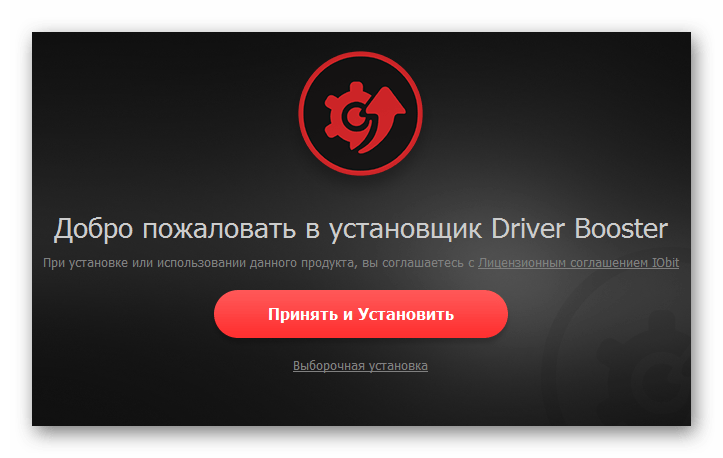
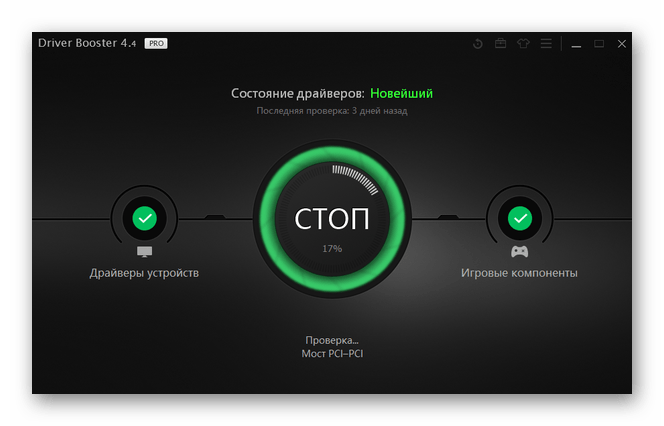
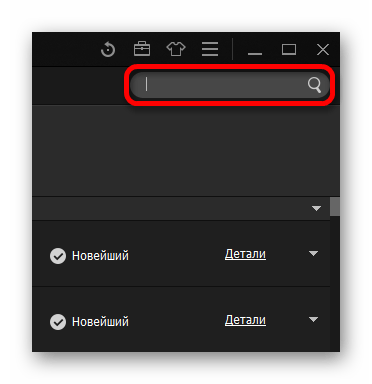

Способ 3: Идентификатор оборудования
Один из возможных вариантов, не требующих установки дополнительных программ. Пользователю понадобится самостоятельно найти необходимый драйвер. Для этого предварительно следует узнать ID оборудования с помощью «Диспетчера устройств». Полученное значение следует скопировать и ввести на одним из сайтов, проводящих поиск софта по данному идентификатору. В случае с Canon LBP 3000 можно воспользоваться таким значением:
LPTENUM\CanonLBP

Урок: Как использовать ID устройства для поиска драйвера
Способ 4: Системные возможности
Если все предыдущие варианты не подошли, то можно воспользоваться системными средствами. Отличительной особенностью этого варианта является отсутствие необходимости в поиске или скачивании софта со сторонних сайтов. Однако такой вариант не всегда эффективен.
- Для начала запустите «Панель управления». Отыскать её можно в меню «Пуск».
- Откройте пункт «Просмотр устройств и принтеров». Расположен он в разделе «Оборудование и звук».
- Добавить новый принтер можно, нажав в верхнем меню на кнопку под названием «Добавление принтера».
- Вначале будет запущено сканирование на наличие подключенных устройств. Если принтер будет обнаружен, то просто щелкните по нему и нажмите «Установить». В противном случае найдите кнопку «Необходимый принтер отсутствует в списке» и щелкните по ней.
- Дальнейшая установка проводится вручную. В первом окне понадобится выбрать последнюю строчку «Добавить локальный принтер» и нажать «Далее».
- После выбирается порт подключения. При желании можно оставить определенный автоматически и нажать «Далее».
- Затем найдите необходимую модель принтера. Вначале выберите производителя устройства, а после — само устройство.
- В появившемся окне введите новое имя для принтера или оставьте неизменным.
- Последним пунктом настройки станет общий доступ. В зависимости от того, как принтер будет использоваться, следует определить, требуется ли предоставление общего доступа. Затем щелкните «Далее» и дождитесь окончания установки.






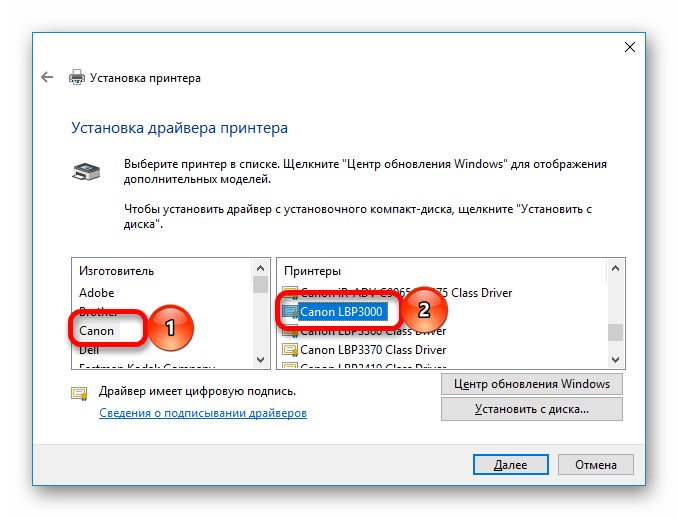
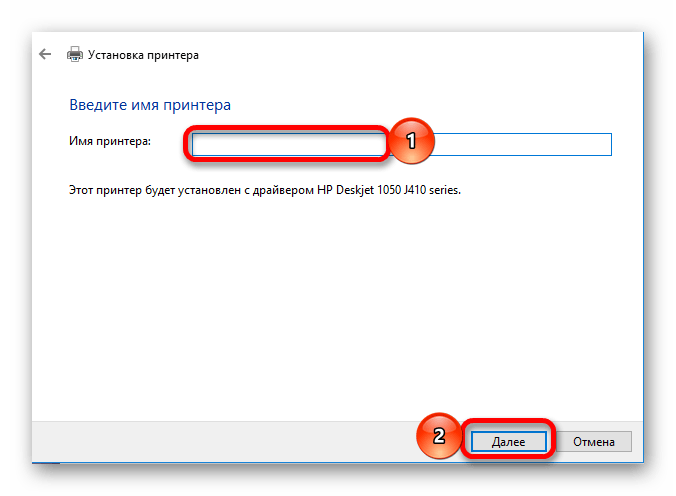
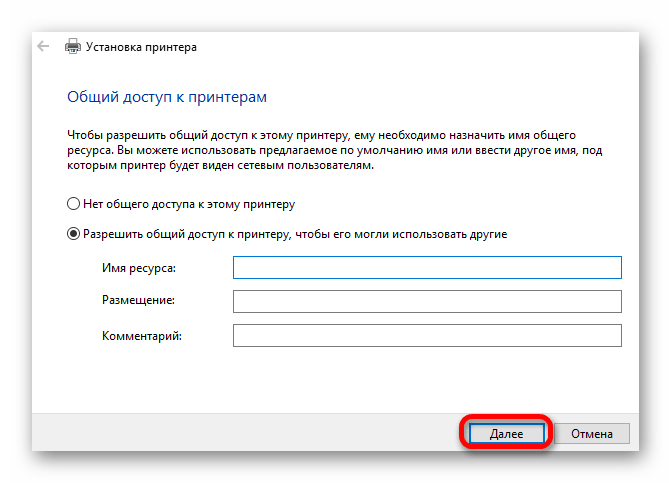
Вариантов скачивания и установки софта для устройства существует несколько. Каждый из них стоит рассмотреть, чтобы выбрать наиболее подходящий.
 Наша группа в TelegramПолезные советы и помощь
Наша группа в TelegramПолезные советы и помощь
 lumpics.ru
lumpics.ru



Задайте вопрос или оставьте свое мнение